خانهمقالهها
آموزش جی اس ام؛ چگونه از آیفون به ویندوزفون برویم (انتقال فایل ها از iTunes به Windows Phone)
آموزش جی اس ام؛ چگونه از آیفون به ویندوزفون برویم (انتقال فایل ها از iTunes به Windows Phone)
حجوانی- جی اس ام: انتقال اطلاعات بین دو سیستم عامل مختلف موبایلی، یکی از سخت ترین کارهاست. شاید یکی ازدلایل اینکه ما گوشی خود را عوض نمی کنیم این باشد که ریختن موسیقی، عکس و فیلم، از یک سیستم عامل به دیگری، کاری دشوار است. این مطلب به درد طرفداران ویندوزفون می خورد. اینکه چگونه بتوانیم در چند مرحله، موسیقی هایی که در آیفون یا روی نسخه دسکتاپ iTunes داریم را به گوشی ویندوزفونی خود منتقل کنیم.
۱۳۹۳/۸/۱۱
پر بحثترینها

بهترین روشها برای دانلود ریلز اینستاگرام در سال ۲۰۲۴
۱۴۰۳/۱/۳۰
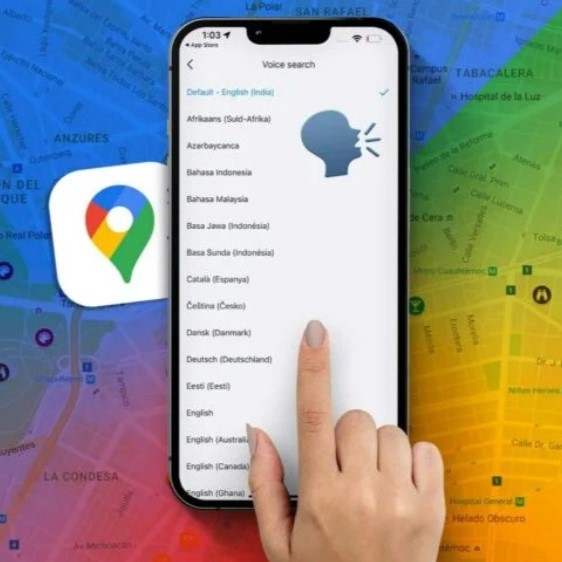
نحوه تغییر زبان راهنمای صوتی گوگل مپ (Google Maps)
۱۴۰۳/۱/۲۸

۱۲ راه افزایش طول عمر باتری گوشی شیائومی: راهنمای جامع
۱۴۰۳/۱/۲۸

۳ روش نصب HyperOS روی دستگاههای شیائومی، ردمی و پوکو
۱۴۰۳/۱/۲۶

لیست آرزوهای ما برای One UI 7: آنچه میخواهیم ببینیم و آنچه تاکنون میدانیم
۱۴۰۳/۱/۲۵

روشهای آسان پیدا کردن اپلآیدی در آیفون و مکبوک؛ آموزش گامبهگام
۱۴۰۳/۱/۲۱

راهنمای خرید بهترین گوشی بازار تا ۱۵ میلیون تومان (فروردین ۱۴۰۳)
۱۴۰۳/۱/۲۰
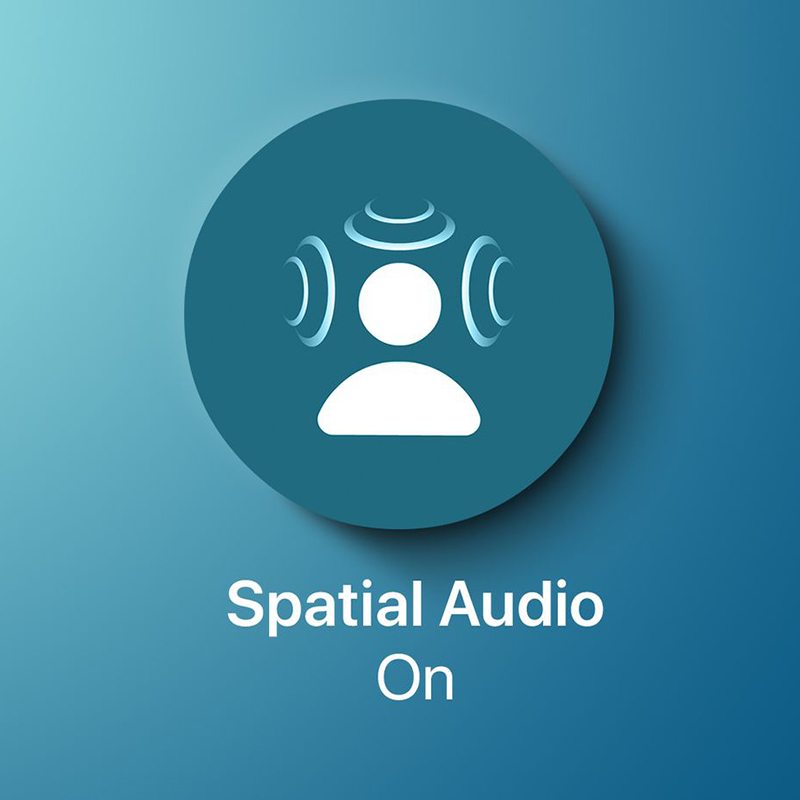
صدای فضایی اپل (Spatial Audio)؛ همهچیز دربارهٔ تجربه صوتی فراگیر
۱۴۰۳/۱/۱۹

نحوهی خاموش یا ریاستارت کردن آیفون ۱۳: آموزش گام به گام
۱۴۰۳/۱/۱۹

۶ ویژگی برتر HyperOS که گوشی شما را متحول میکند
۱۴۰۳/۱/۱۸
مقالههای مشابه
دیدگاهها (38 نظر)
مهمان
۱۳۹۴/۳/۹
خب چه ربطی داره به لومیا 930
مهمان
۱۳۹۴/۱/۲۰
اره من میخوام همین کارو کنم....هم روونه و هم محدودیتاش کمتره هر چند هیچ گلی بی خار نمیشه
مهمان
۱۳۹۳/۱۲/۲۸
سلام
کمک
رفقا من یه لومیا 930 دارم وقتی قفلش میکنم بعد چند ثانیه خود به خود میره رو دموی تبلیغاتی خود گوشی هر کاری کردم نشد که بشه..
اگر کسی میدونه داستان چیه کمکم کنه!!!
دمتون گرم!
مهمان
۱۳۹۳/۱۱/۸
خو این چه ربطی داره به بررسی Lumia 925
مهمان
۱۳۹۳/۱۱/۵
برو تو سایت windowsphone.com قسمت app&game هر برنامه ای رو که میخوای انتخاب کن بعد تو پیج اون برنامه بیا پایین صفحه یه جا نوشته download manually دانلودش کن بریز تو موبایلت بعد داخل موبایل برو تو استور more(...) رو بزن اونجا گزینه app.... رو بزن از اونجا نصبش کن












